コンピュータに適切なストレージを選択する方法– 2020年版
公開: 2020-12-05経験豊富なビルダーであろうと、最初のコンピューターを組み立てる場合であろうと、リグの残りの部分から最適なパフォーマンスを得るには、適切なストレージコンポーネントを選択することが重要です。 ストレージは長い間「大きいほど良い」と見なされてきましたが、今日ではそれが全体像ではありません。
超高速のNVMeまたはPCIeストレージや比較的低コストのSSDのようなものと、キャッシングと階層化の新しいテクノロジーを組み合わせることで、大金を払うことなく、かなり印象的なシステムパフォーマンスを得ることができます。 ストレージを購入する際に知っておくべき主なポイントを説明し、パフォーマンスを最適化するためのヒントをいくつか紹介します。
覚えておくべきいくつかの質問:
- このコンピューターを何に使う予定ですか?
- 予算はいくらですか? ストレージは、ブランド名、速度、容量などを少し妥協することで、ビルドの全体的なコストを数ドル節約する最も簡単な場所の1つです。
内部または外部?

パーソナルコンピュータに使用するストレージを決定するとき、それは2つの主要なカテゴリに分類されます。
- 内部ストレージ:これは、コンピューターのシャーシに配置するドライブであるため、常にシステムに物理的に接続されており、通常、他のデバイスと共有されることはありません。 これらは、マザーボードのSATAコネクタを介して接続されるのが最も一般的ですが、PCIeカードやM.2ドライブなどの他のフォームファクタで接続されている場合もあります。
- 外部ストレージ:これは、USBドライブ、外部エンクロージャー、NAS、またはUSB、Thunderbolt、イーサネット、またはその他の手段で接続されたサーバーのように単純な場合があります。 このようにストレージの大部分を実行すると、コンピューターだけでなく他のデバイス間でもそのデータを簡単に共有できるようになります。 また、バックアップに必要なストレージスペースを犠牲にすることなく、コンピュータがデスク上で占めるスペースを減らすことができることも意味します。
このための最も簡単なテストは、利用可能な最速の読み取りおよび書き込み速度が必要な場合は内部ストレージが必要であり、より小さなフットプリントが必要な場合は外部オプションを重視することです。
内部ストレージタイプ
長い間、唯一の内部ストレージオプションは控えめな磁気ハードドライブでした。 それはすべてソリッドステートドライブ(SSD)で変わり、現在、コンピューターデータの長期保存のための市場には他にも複数のオプションがあります。 今日は内部オプションに焦点を当てますが、NAS(ネットワーク接続ストレージ)のオプションについて知りたい場合は、最適なNASドライブを選択するためのガイドに進んでください。
ハードディスクまたはドライブ
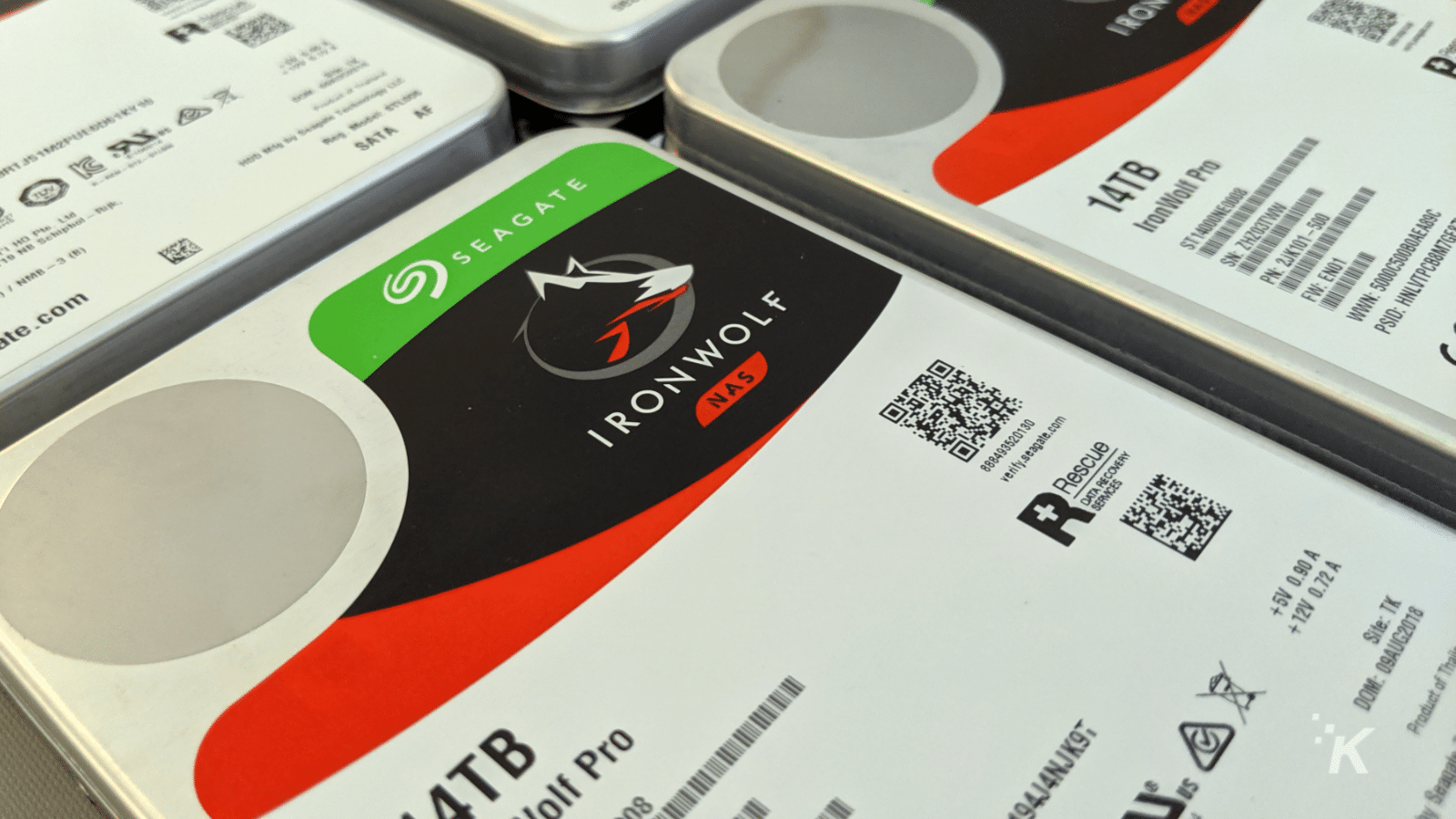
最も簡単な説明では、ハードドライブは回転するディスク上の磁化されたトラックを使用してデータを保存します。 それをハイテクレコードプレーヤーと考えてください。それはまた書き換え可能であり、あなたはマークからそれほど離れていません。 1950年代の初期のモデルからそれほど変わっていませんが、より多くのデータを保存し、そのデータをより高速に読み取ることができるように改良されています。
これらは、デスクトップ用かラップトップ用かに応じて、3.5インチと2.5インチのサイズで提供されます。
ソリッドステートドライブ(SSD)

80年代後半から90年代初頭にかけてのソリッドステートドライブの発明は、より高速なストレージの選択肢という新時代の幕開けとなりました。 それらは当初、とげのあるハードドライブよりも高速で信頼性が高いように作成されました。 SSDには可動部品がないため、ハードドライブを回転させるよりも物理的な損傷を受けにくいことを確認してください。
また、同じ理由で高速です。プラッターが回転することはなく、読み取りを行う部分を移動することなく、SSDの任意の部分から他の部分と同じ速度でデータを読み取ることができます。

SSDには、実際にデータを保存するフラッシュメモリチップと、データの保存場所を記憶し、保存場所を決定し、必要に応じてデータを取得するフラッシュコントローラーの2つの主要部分があります。

最新のSSDにはいくつかのフォームファクタがあり、2.5インチが最も一般的です(このSK Hynix 1TBモデルのように)。次に、エンクロージャを削除するmSATAおよびM.2フォームファクタがあり、SSDを実際に非常に小さくします。または、PCIeがあります。よりスリムなグラフィックカードのように見え、PCIeスロットに入るバージョン。 PCIeバージョンは、最大8TBのサイズのこのSabrent Rocket Qのように、NVMeとして知られるタイプとしてM.2フォームファクターにも含まれています。

AMDがX570とB550の両方の範囲でPCIe4.0をマザーボードに追加し、Intelが現在Z590チップセットを使用しているRocket Lakeアーキテクチャを採用したことで、SiliconPowerのこのような新しいPCIe4.0NVMeドライブが登場しました。読み取りで5,000MB / s、書き込みで4,400 MB / sでパワースルーでき、PCIe4.0インターフェイスの高速化を利用できます。 Xbox SeriesXとPlayStation5の両方が新しいPCIe4.0ストレージを使用しているため、これらの多くが今後数か月以内に到着することを期待してください。
ハイブリッドハードドライブ(SSHD)
名前からわかるように、これらのドライブは小さなSSDコンポーネントを使用して、通常のスピニーハードドライブの読み取りおよび書き込み速度を高速化します。 工場で構成されているように、専用ファームウェアは時間の経過とともに最もロードされたファイルを学習し、これらのコピーをSSD部分に保存するため、システムからより高速にアクセスできます。 他のすべては遅いハードドライブセクションに残されるので、リーズナブルな価格で高速アクセスと長期ストレージのバランスをとることができます。
現在では、システム内の2つのドライブ、SSDとハードドライブを1つのハイブリッド構成にブレンドするFuzedriveなどのプログラムを使用して、階層化と呼ばれるものでこの速度を上げることもできます。
使用に関する推奨事項
さて、これで、最近のコンピューターのストレージに使用されるテクノロジーについてもう少し詳しく知ることができます。 速度に関しては、ハードドライブ> SSHD> SSD> NVMe> PCIeがほとんどの順序です。 オペレーティングシステムドライブには少なくともSSDを使用し、ストレージの大部分には少なくとも1台のハードドライブを使用することをお勧めします。
たとえば、オペレーティングシステムをSSDにインストールすると、起動時間が短縮され、コンピューターの電源を入れるたびに親指をいじる時間が少なくなります。 Windows 10は完全に更新されるとそれ自体で最大40GBを使用できるため、このドライブには少なくとも240GBが必要です。これは、Microsoft Office、Adobeアプリ、その他のプログラムなどを考慮する前のことです。 最近のSSDストレージの価格では、最低でも500GBまたは1TBを取得する価値があるため、スペースを確保するために一時フォルダーやプログラムなどを調整する必要はありません。
m.2スロットがあり、NVMeを利用できる場合、私たちの価値のある選択肢はWestern Digital WD Blue SN550で、1TBドライブで95ドルかかります。 最大2,400MB / sの読み取り速度と、最大1,800 MB / sの書き込み速度が得られます。これは、SATASSDの場合のほぼ5倍の速度です。
次に、長期ストレージに移行します。実際にここで必要な最小値は1TBです。 予算が許せば大きくすることができますが、これより低くしないでください。 すべての音楽、ドキュメント、およびその他のデジタルメモリがこのドライブに保存され、すぐにいっぱいになります。
この組み合わせにより、システムを高速化するための高速ストレージと、最もよく使用するゲーム用のスペースが提供され、重要なドキュメント、音楽、ビデオ、およびその他のデータがすべて、別の低速ドライブに保存されます。 これは重要です。すべてがうまくいかず、オペレーティングシステムのインストールが破損した場合でも、重要なファイルに影響を与えずに、そのドライブを再インストールまたは再イメージ化できます。
どう思いますか? 将来、ストレージをアップグレードする予定はありますか? このガイドは役に立ちましたか? コメントで下に知らせてください、または私たちのツイッターまたはフェイスブックに議論を持ち越してください。
編集者の推奨事項:
- コンピュータに適したマザーボードを選択する方法–2020エディション
- 適切なCPUを選択する方法– 2020年版
- 200ドル以下で利用可能な最高のモニター
- 2020年に利用可能な最高のゲーミングキーボード
ちょっと注意してください、あなたが私たちのリンクを通して何かを買うならば、私たちは販売のわずかなシェアを得るかもしれません。 これは、私たちがここで照明を維持する方法の1つです。 詳細については、ここをクリックしてください。
